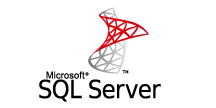各製品の資料を入手。
詳細はこちら →SQL Server のデータを帳票ツールbiz-Stream で連携利用する方法
CData JDBC ドライバを使って、帳票ツールのbiz-Stream で SQL Server をノーコードで連携。
最終更新日:2022-05-18
この記事で実現できるSQL Server 連携のシナリオ
こんにちは!プロダクトスペシャリストの宮本です。
biz-Stream は、多様な表現が可能なWeb 帳票ソリューションです。
この記事では、biz-Stream からCData JDBC ドライバ経由でSQL Server のデータにリアルタイムで連携接続して帳票から利用する方法を紹介します。CData Drivers を使うことで、RDB のようにbiz-Stream 内でSQL Server のデータを扱うことができるようになります。
biz-Stream へのSQL Server JDBC ドライバーの配置
デフォルトの内容でインストールした場合、以下のパスに jar ファイルが配置されますので、その jar ファイルを biz-Stream の所定のパスにコピーします。
- cdata.jdbc.sql.jar
- cdata.jdbc.sql.lic (試用版では.lic ファイルは不要)
- コピー元:C:\Program Files\CData\CData JDBC Driver for SQL 20xxJ\lib
- コピー先:C:\Program Files (x86)\brainsellers\biz-Stream レイアウト・デザイナ\lib_jdbc
biz-Stream からSQL Server への接続設定
レイアウトデザイナを起動後、リソース定義にて SQL Server への接続設定を行います。ドライバー選択のプルダウンに CData SQL JDBC Driver が表示されますので選択します。
SQL Server 接続プロパティの取得・設定方法
Microsoft SQL Server への接続には以下を入力します。
- Server: SQL Server が稼働するサーバー名。
- User: SQL Server に接続するユーザー名。
- Password: 接続するユーザーのパスワード。
- Database: SQL Server データベース名。
Azure SQL Server およびAzure Data Warehouse への接続
Azure SQL Server およびAzure Data Warehouse には以下の接続プロパティを入力して接続します:
- Server: Azure 上のサーバー。Azure ポータルの「SQL databases」(もしくは「SQL data warehouses」)-> データベースを選択 -> 「Overview」-> 「Server name」で確認が可能です。
- User: Azure に認証するユーザー名。
- Password: 認証するユーザーのパスワード。
- Database: Azure ポータルでSQL databases (or SQL warehouses) ページに表示されるデータベース名。
サーバURLは以下の形式で入力します。
URL: jdbc:sql:User=myUser;Password=myPassword;Database=NorthWind;Server=myServer;Port=1433;

JDBC Driver の接続文字列デザイナーを使う
JDBC 接続文字列を作るには、SQL Server JDBC Driver のビルトイン接続文字列デザイナーを使う方法があります。ドライバーの.jar ファイルをダブルクリックするか、コマンドラインから.jar ファイルを実行します。
Windows:
java -jar 'C:\Program Files\CData\CData JDBC Driver for SQL 20xxJ\lib\cdata.jdbc.sql.jar'
MacOS:
java -jar cdata.jdbc.sql.jar
接続プロパティに値を入力して、生成される接続文字列をクリップボードにコピーします。

次にデータ取得条件を設定します。SQL 定義から定義名を設定し、編集ボタンをクリックします。

上のグレーエリアで右クリック → テーブルリストと選択しますと、SQL Server のオブジェクトがリストで表示されます。使用するテーブルを選択します。

ここでは取得対象の項目や条件などを設定することができます。対象項目や条件を指定できたらOKボタンをクリックし、戻った画面で追加ボタンをクリックします。

最後にデータソース設定を行います。データソース定義名に先ほど設定したものを選択し、画面下部にある追加ボタンをクリックします。これでbiz-Stream でSQL Server のデータを利用する準備ができました。

SQL Server のデータをリアルタイムで参照するbiz-Stream 帳票のデザイン
用紙設定を行います。今回は A4 設定にしました。設定後は画面下部にある追加ボタンをクリックします。
ページ設定では新規ボタンをクリックします。
ここではレイアウトデザイナが帳票テンプレートを xml で保存しますので、ファイル名を設定します。
レイアウトにはさまざまなメニューがありますが、今回は表を使用します。表を設定後、SQL Server から取得したデータをセットするエリアを作成します。各セルにテキストボックスを挿入し、そのテキストボックス自体に SQL Server の項目を紐づけします。
※ヘッダーにもそれぞれテキストボックスを追加します。

レイアウト作成画面を閉じた後、ページ設定の画面に戻りますので、画面下部にある追加ボタン(一度作成している場合は適用)をクリックし、レイアウトの作成が完了となります。
レイアウトデザイナーのトップ画面のヘッダーメニューからプレビューアイコンをクリックします。先ほど作成したレイアウトで SQL Server のデータを表示させることができます。
このようにCData JDBC ドライバをアップロードすることで、簡単にbiz-Stream でSQL Server のデータをリアルタイムに参照する帳票をノーコードで連携して作成することができます。
ぜひ、CData JDBC Driver for SQL 30日の無償評価版 をダウンロードして、お試しください。